Bạn có nhận được nhiều email trên Gmail từ một nguồn duy nhất, mặc dù đã hủy đăng ký khỏi danh sách gửi thư của họ không? Một trong những cách tốt nhất để chặn thư rác từ những người gửi không mong muốn đó là đưa vào địa chỉ IP của họ vào blacklist (danh sách đen). Tương tự, bạn có thể đưa một địa chỉ IP vào whitelist (danh sách trắng) để nó không bị liệt vào blacklist. Điều này rất hữu ích nếu một số nguồn email quan trọng của bạn thường xuyên nằm trong thư mục Spam.
Thực hiện theo các phương pháp bên dưới để đưa một địa chỉ IP nhất định vào whitelist hoặc blacklist cho Gmail. Trong khi blacklist được hiển thị ở đây là dành riêng cho Gmail, thì một trong những kỹ thuật cho whitelist lại có ứng dụng phổ quát hơn. Nó sẽ xóa một địa chỉ IP khỏi nhiều dịch vụ trong blacklist.
Xác định địa chỉ IP trong Gmail
Cho dù bạn muốn đưa một người gửi vào blacklist hoặc whitelist, bước đầu tiên là phải xác định địa chỉ IP của mail server. Trong Gmail, bạn có thể tìm thấy điều này bằng cách mở bất kỳ email nào và nhấp vào Show Original.
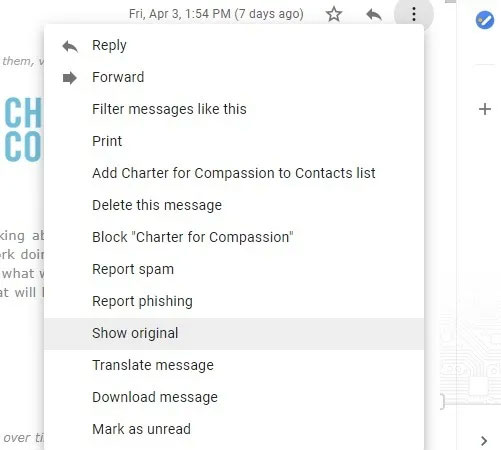
Xem phần Received nơi bạn có thể thấy rõ IP của người gửi.
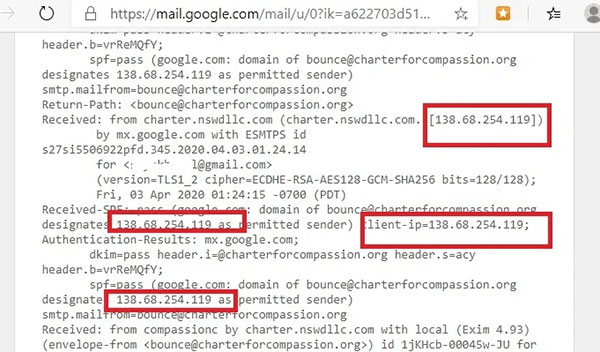
Cách thêm địa chỉ IP vào blacklist cho Gmail
Vì bạn không được phép truy cập vào các mail server của mình, nên Gmail không có cơ chế chặn các email đến dựa trên địa chỉ IP. Để làm điều này, bạn sẽ cần một dịch vụ của bên thứ ba, chẳng hạn như Block Sender. Nó có sẵn dưới dạng tiện ích mở rộng cho Chrome/Edge hoặc Firefox.
Sau khi tiện ích mở rộng được thêm vào trình duyệt, hãy đăng nhập vào Block Sender bằng tài khoản Gmail của bạn.
Nhấp vào New Block trên bảng điều khiển Block Sender.
Trong bước tiếp theo, bạn sẽ thấy một tùy chọn để chặn người gửi email dựa trên địa chỉ IP. Bạn có thể quyết định xem các email trong tương lai từ nguồn này sẽ được chuyển đến Trash hay bị xóa trực tiếp. Dịch vụ đặc biệt này (chặn các nguồn email theo địa chỉ IP) chỉ khả dụng với các gói trả phí Plus hoặc Pro.
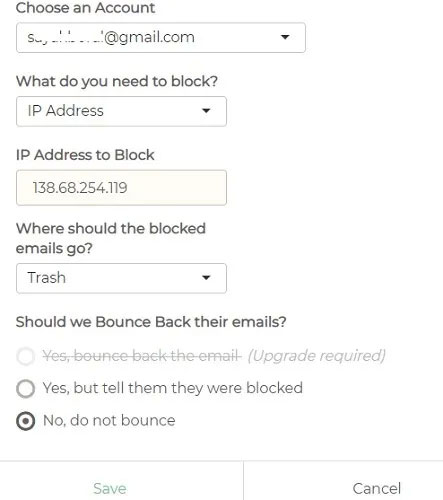
Một số nguồn thư rác không duy trì ở một IP vĩnh viễn mà thay vào đó là tấn công từ các IP mới, được chỉ định trên một phạm vi. Để chặn chúng, Mailstrom là một dịch vụ hữu ích. Nó liệt kê tất cả các email từ một nguồn và khi bạn nhấp vào Block, công cụ sẽ xác định phạm vi địa chỉ IP, trong số rất nhiều những thứ khác và đảm bảo rằng, mọi email từ phạm vi này trong tương lai sẽ không hiển thị trong hộp thư đến của bạn nữa.
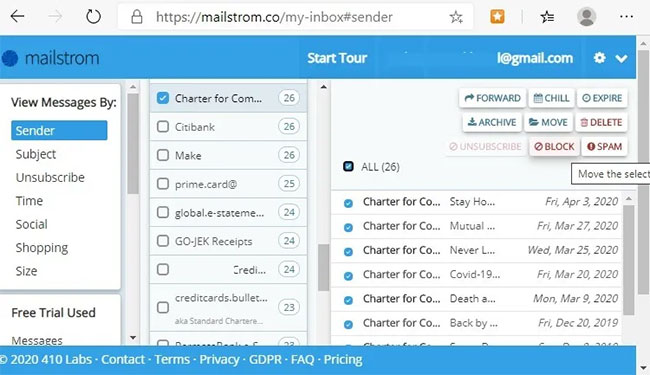
Cách thêm địa chỉ IP vào whitelist cho Gmail
Việc thêm địa chỉ IP vào whitelist tốn nhiều thời gian hơn so với quá trình đưa vào blacklist, vì có nhiều dịch vụ lọc email được liên kết với tài khoản webmail. Trong trường hợp email của bạn được phân loại là thư rác bởi các máy chủ Gmail, thì bạn sẽ nhận được lỗi 550. Google có một biểu mẫu người gửi cụ thể để giúp bạn đảm bảo khả năng gửi thư cho người dùng Gmail. Tham khảo tại:
https://support.google.com/mail/contact/bulk_send_new?rd=1Nếu có tài khoản G Suite, bạn có thể dễ dàng lập danh sách whitelist cho nhiều địa chỉ IP trong Gmail từ bảng điều khiển dành cho quản trị viên, tại Settings for Gmail > Advanced Settings > General Settings > Spam > Email Whitelist.

Tuy nhiên, trong hầu hết các ví dụ phổ biến, thách thức là do IP email server rơi trúng vào trong một trong những blacklist quan trọng. Có hai dịch vụ web phổ biến để kiểm tra xem bạn có phải đối mặt với vấn đề này không. Đó là MultiRBL (http://multirbl.valli.org/) và MxToolbox (https://mxtoolbox.com/blacklists.aspx). Công cụ thứ hai đưa địa chỉ IP được sử dụng trong phần trước vào whitelist như bên dưới. Dịch vụ đưa địa chỉ IP vào blacklist chính xác đã được xác định. Nhấp vào Detail để có thêm thông tin chi tiết về dịch vụ.
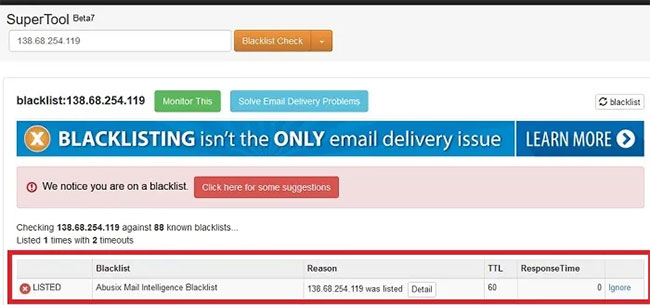
Hầu hết các dịch vụ đưa địa chỉ IP vào blacklist cho email có một hình thức liên lạc, dịch vụ trò chuyện hoặc một nút đơn giản để yêu cầu hủy bỏ, chẳng hạn như ví dụ cụ thể này.
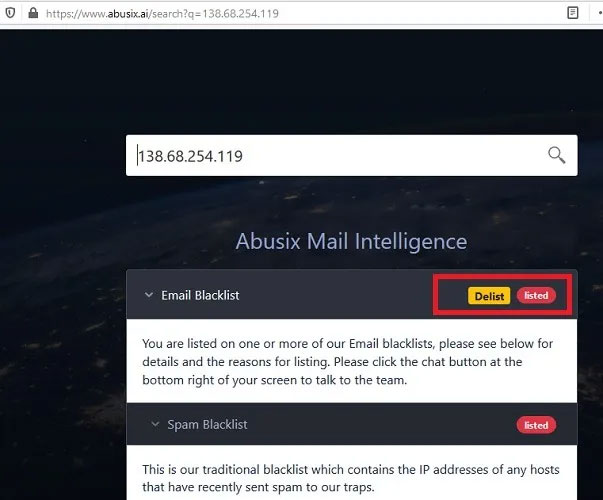
Để gửi yêu cầu hủy bỏ, bạn thường phải tạo một tài khoản với dịch vụ liên quan.
Sau khi bạn tạo tài khoản, hãy gửi yêu cầu đưa địa chỉ IP cụ thể vào whitelist. Không mất nhiều thời gian để gửi yêu cầu này.
Yêu cầu thêm vào whitelist sẽ hiển thị trên bảng điều khiển. Thông thường phải mất vài phút để yêu cầu này được xử lý.
Như được hiển thị ở đây, địa chỉ IP đã bị xóa khỏi dịch vụ tạo blacklist Abusix.

Cách tốt nhất để đưa địa chỉ IP vào whitelist hoặc blacklist cho các email server là có domain của riêng bạn và có thể kiểm soát file root. Bạn có thể tìm hiểu cách thiết lập email server của riêng mình trên PC Windows.
 Công nghệ
Công nghệ  AI
AI  Windows
Windows  iPhone
iPhone  Android
Android  Học IT
Học IT  Download
Download  Tiện ích
Tiện ích  Khoa học
Khoa học  Game
Game  Làng CN
Làng CN  Ứng dụng
Ứng dụng 







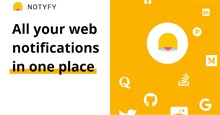










 Linux
Linux  Đồng hồ thông minh
Đồng hồ thông minh  macOS
macOS  Chụp ảnh - Quay phim
Chụp ảnh - Quay phim  Thủ thuật SEO
Thủ thuật SEO  Phần cứng
Phần cứng  Kiến thức cơ bản
Kiến thức cơ bản  Lập trình
Lập trình  Dịch vụ công trực tuyến
Dịch vụ công trực tuyến  Dịch vụ nhà mạng
Dịch vụ nhà mạng  Quiz công nghệ
Quiz công nghệ  Microsoft Word 2016
Microsoft Word 2016  Microsoft Word 2013
Microsoft Word 2013  Microsoft Word 2007
Microsoft Word 2007  Microsoft Excel 2019
Microsoft Excel 2019  Microsoft Excel 2016
Microsoft Excel 2016  Microsoft PowerPoint 2019
Microsoft PowerPoint 2019  Google Sheets
Google Sheets  Học Photoshop
Học Photoshop  Lập trình Scratch
Lập trình Scratch  Bootstrap
Bootstrap  Năng suất
Năng suất  Game - Trò chơi
Game - Trò chơi  Hệ thống
Hệ thống  Thiết kế & Đồ họa
Thiết kế & Đồ họa  Internet
Internet  Bảo mật, Antivirus
Bảo mật, Antivirus  Doanh nghiệp
Doanh nghiệp  Ảnh & Video
Ảnh & Video  Giải trí & Âm nhạc
Giải trí & Âm nhạc  Mạng xã hội
Mạng xã hội  Lập trình
Lập trình  Giáo dục - Học tập
Giáo dục - Học tập  Lối sống
Lối sống  Tài chính & Mua sắm
Tài chính & Mua sắm  AI Trí tuệ nhân tạo
AI Trí tuệ nhân tạo  ChatGPT
ChatGPT  Gemini
Gemini  Điện máy
Điện máy  Tivi
Tivi  Tủ lạnh
Tủ lạnh  Điều hòa
Điều hòa  Máy giặt
Máy giặt  Cuộc sống
Cuộc sống  TOP
TOP  Kỹ năng
Kỹ năng  Món ngon mỗi ngày
Món ngon mỗi ngày  Nuôi dạy con
Nuôi dạy con  Mẹo vặt
Mẹo vặt  Phim ảnh, Truyện
Phim ảnh, Truyện  Làm đẹp
Làm đẹp  DIY - Handmade
DIY - Handmade  Du lịch
Du lịch  Quà tặng
Quà tặng  Giải trí
Giải trí  Là gì?
Là gì?  Nhà đẹp
Nhà đẹp  Giáng sinh - Noel
Giáng sinh - Noel  Hướng dẫn
Hướng dẫn  Ô tô, Xe máy
Ô tô, Xe máy  Tấn công mạng
Tấn công mạng  Chuyện công nghệ
Chuyện công nghệ  Công nghệ mới
Công nghệ mới  Trí tuệ Thiên tài
Trí tuệ Thiên tài